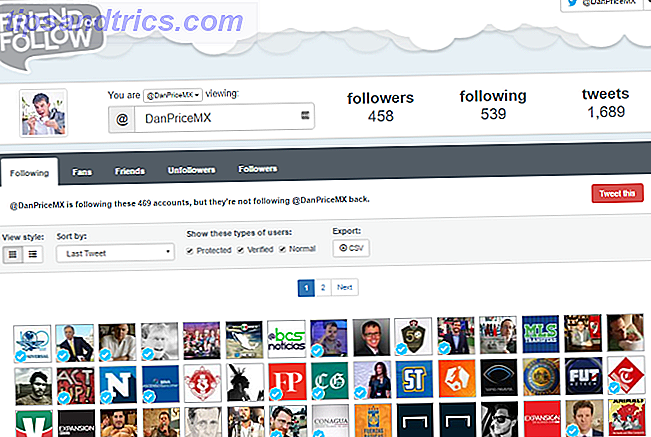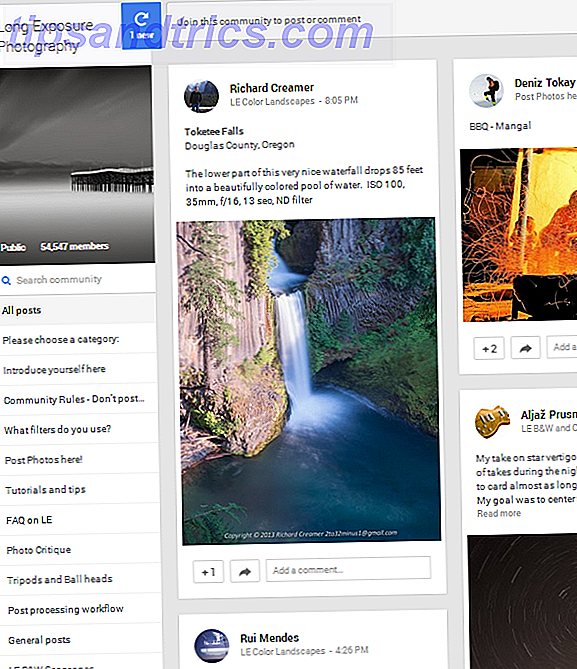Ενημερώθηκε από την Tina Sieber στις 7 Ιουλίου 2017.
Ένα από τα πράγματα που θεωρούμε δεδομένο είναι ότι τα ρολόγια δείχνουν την τρέχουσα ώρα. Όταν το εσωτερικό ρολόι του συστήματος σας χάνει τον χρόνο του, μπορεί να διακόψει τις προγραμματισμένες εργασίες ή να οδηγήσει σε παράξενα σφάλματα των Windows. Επιπλέον, ένας χρόνος που είναι εκτός λειτουργίας με λεπτά ή ακόμα και ώρες μπορεί να σας κάνει να εκτελέσετε αργά ή να χάσετε ραντεβού.
Αν είστε εμμονή με την ακριβή ώρα του ατομικού ρολογιού στον υπολογιστή σας, ανεξάρτητα από το τι, μπορείτε να ρυθμίσετε τον συγχρονισμό με έναν απομακρυσμένο διακομιστή. Πριν όμως το κάνετε αυτό, παρακαλούμε να σημειώσετε ότι ένα ανακριβές ρολόι των Windows δεν πρέπει να ληφθεί ελαφρώς.
Εάν το ρολόι του υπολογιστή χάνει χρόνο αν και συνεχίζετε να το ρυθμίζετε, μπορεί να υπάρχει σοβαρός λόγος. Αυτό το άρθρο σάς δείχνει τις υποκείμενες αιτίες και πώς μπορείτε να τα διορθώσετε.
1. Μπαταρία CMOS
Αυτό είναι το πιο πιθανό σενάριο, ειδικά αν ο υπολογιστής σας είναι λίγο μεγαλύτερος.
Η μπαταρία CMOS βρίσκεται στη μητρική πλακέτα του υπολογιστή σας και παρέχει ισχύ στο τσιπ CMOS (Complementary Metal Oxide Semiconductor). Αυτό το τσιπ αποθηκεύει πληροφορίες σχετικά με τη διαμόρφωση του συστήματος, συμπεριλαμβανομένης της ημερομηνίας και της ώρας. Η μπαταρία CMOS διασφαλίζει ότι το τσιπ μπορεί να αποθηκεύσει αυτά τα δεδομένα ακόμα και όταν ο υπολογιστής είναι απενεργοποιημένος και δεν έχει συνδεθεί με τροφοδοσία. Εάν η μπαταρία πάει άσχημα, το τσιπ αρχίζει να χάνει πληροφορίες και ένα από τα συμπτώματα είναι ότι ο υπολογιστής σας δεν διατηρεί πλέον το χρόνο και την ημερομηνία του.

Η αντικατάσταση της μπαταρίας CMOS είναι αρκετά εύκολη. Απλά πρέπει να απενεργοποιήσετε τον υπολογιστή σας, να γειώσετε τον εαυτό σας, να ανοίξετε το περίβλημα, να μάθετε ποιος τύπος μπαταρίας (βήμα 3 στον οδηγό που συνδέεται) βρίσκεται στη μητρική σας πλακέτα, πηγαίνετε να το αγοράσετε, να ξεκινήσετε και να ανταλλάξετε την μπαταρία. Ακολουθήστε τους συνδέσμους προς τις λέξεις-κλειδιά για άρθρα σχετικά με τα αντίστοιχα βήματα.
2. Ζώνη ώρας
Αυτή είναι μια εύκολα καθορισμένη αιτία όταν το ρολόι του υπολογιστή σας χάνει χρόνο.
Ο υπολογιστής σας μπορεί απλά να ρυθμιστεί σε λάθος ζώνη ώρας και κάθε φορά που διορθώνετε την ώρα, επαναρυθμίζεται στην εν λόγω ζώνη ώρας κατά την επανεκκίνηση. Εάν τα λεπτά είναι σωστά και μόνο η ώρα είναι κακή, αυτό είναι ίσως το θέμα που αντιμετωπίζετε.
Για να διορθώσετε τη ζώνη ώρας στα Windows 10, κάντε δεξί κλικ στο ρολόι συστήματος στη γραμμή εργασιών σας και επιλέξτε Προσαρμογή ημερομηνίας / ώρας . Στην κεφαλίδα Ζώνη ώρας, ελέγξτε αν οι πληροφορίες είναι σωστές. Εάν όχι, επιλέξτε τη σωστή ζώνη ώρας από το αναπτυσσόμενο μενού.

Αν θέλετε να προχωρήσετε περισσότερο και να αλλάξετε το διακομιστή ώρας, μετακινηθείτε πιο κάτω στο παραπάνω παράθυρο και κάντε κλικ στην επιλογή Πρόσθετες ρυθμίσεις ημερομηνίας, ώρας και περιοχής . Προς το παρόν, αυτό θα σας μεταφέρει στον παλιό πίνακα ελέγχου.
Στην περιοχή Ημερομηνία και ώρα, κάντε κλικ στην επιλογή Ρύθμιση ώρας και ημερομηνίας, η οποία ανοίγει ένα άλλο παράθυρο. Μεταβείτε στην καρτέλα Ώρα Internet, κάντε κλικ στην επιλογή Αλλαγή ρυθμίσεων και τώρα μπορείτε να προσθέσετε έναν διακομιστή ώρας Internet της επιλογής σας, τον οποίο το σύστημά σας θα χρησιμοποιήσει για τον συγχρονισμό της ώρας.

3. Κακόβουλο λογισμικό
Αυτό είναι το λιγότερο ευχάριστο σενάριο επειδή το κακόβουλο λογισμικό είναι γνωστό ότι είναι δύσκολο να καταργηθεί.
Ίσως ένας ιός να πειραματιστεί τον υπολογιστή σας και να μπερδευτεί με το χρόνο του. Για να το διορθώσετε, πρέπει να συγκεντρώσετε μερικά εργαλεία αφαίρεσης κακόβουλου λογισμικού Εύκολα Αφαιρέστε επιθετικό κακόβουλο λογισμικό με αυτά τα 7 εργαλεία Αφαιρέστε εύκολα επιθετικό κακόβουλο λογισμικό με αυτά τα 7 εργαλεία Τυπικές δωρεάν anti-virus σουίτες θα είναι σε θέση να σας φτάσουν μέχρι στιγμής μόνο όταν εκθέτουν και διαγραφή κακόβουλου λογισμικού. Αυτά τα εφτά βοηθητικά προγράμματα θα εξαλείψουν και θα αφαιρέσουν το κακόβουλο λογισμικό για εσάς. Διαβάστε περισσότερα . Πρώτον, βεβαιωθείτε ότι το πρόγραμμα προστασίας από ιούς είναι ενημερωμένο με τους πιο πρόσφατους ορισμούς ιών. Στη συνέχεια, αποκτήστε έναν καλό σαρωτή κακόβουλου λογισμικού, όπως το Malwarebytes ή το Spybot Search & Destroy.
Μόλις έχετε κατεβάσει, ενημερώσει και εγκαταστήσει όλα αυτά τα εργαλεία, ξεκινήστε σε ασφαλή λειτουργία Πώς να ξεκινήσετε στα ασφαλή προγράμματα των Windows & τις χρήσεις τους Πώς να ξεκινήσετε στα ασφαλή προγράμματα των Windows & τις χρήσεις τους Το λειτουργικό σύστημα των Windows είναι μια πολύπλοκη δομή που φιλοξενεί πολλές διαδικασίες . Καθώς προσθέτετε και αφαιρείτε υλικό και λογισμικό, μπορεί να προκύψουν προβλήματα ή συγκρούσεις και σε ορισμένες περιπτώσεις μπορεί να γίνει πολύ ... Διαβάστε περισσότερα και να τα εκτελέσετε. Είναι σημαντικό να ξεκινήσετε σε ασφαλή λειτουργία, επειδή το κακόβουλο λογισμικό δεν θα εκκινηθεί και θα είναι ενεργό όταν επιλέγετε αυτήν τη λειτουργία εκκίνησης. Αυτό σημαίνει ότι είναι λιγότερο πιθανό να ξεφύγουν από την ανίχνευση και την αφαίρεση.

Εάν εκτελείτε τα Windows 10, συνιστούμε να επαναφέρετε ή να ανανεώσετε το σύστημά σας Ο Ένας Λόγος για την Επαναφορά ή Ανανέωση των Windows 10: Σπασμός Ο Ένας Λόγος για την Επαναφορά ή Ανανέωση των Windows 10: Σπασμός Όταν τα Windows 10 αισθάνεστε υποτονικά, μπορείτε να κατηγορήσετε διάφορα μορφές ακαταστασίας. Μπορείτε να αυξήσετε την ταχύτητα των Windows χρησιμοποιώντας την επιλογή Reset ή Refresh. Εξηγούμε τη διαφορά και πώς να την χρησιμοποιήσουμε. Διαβάστε περισσότερα για να εξαλείψετε το κακόβουλο λογισμικό (και οποιοδήποτε bloatware).
Για να προστατεύσετε τον εαυτό σας από τις μελλοντικές μολύνσεις, κρατήστε και το σύστημά σας και το εγκατεστημένο λογισμικό ενημερωμένο και προστατεύστε τα Windows με το λογισμικό ασφαλείας Τι λογισμικό ασφαλείας πρέπει να χρησιμοποιείτε στα Windows 10; Τι λογισμικό ασφαλείας πρέπει να χρησιμοποιείτε στα Windows 10; Παρά το γεγονός ότι είναι συνδεδεμένο με το δικό του εργαλείο ασφαλείας, τα Windows 10 χρειάζονται πρόσθετο λογισμικό για να διατηρούν τα δεδομένα σας ασφαλή και να κάνουν τις online εμπειρίες σας ασφαλείς. Αλλά ποιο λογισμικό ασφαλείας πρέπει να επιλέξετε για το WIndows 10; Διαβάστε περισσότερα .
Πίσω στο χρόνο
Είσαι πίσω στο χρόνο τώρα; Εάν κάποιο από αυτά δεν λειτούργησε, ορισμένοι αναγνώστες ανέφεραν ότι η ενημέρωση της έκδοσης BIOS τους Πώς να ενημερώσετε το UEFI BIOS στα Windows Πώς να ενημερώσετε το UEFI BIOS στα Windows Οι περισσότεροι χρήστες PC πηγαίνουν χωρίς να ενημερώσουν ποτέ το BIOS τους. Αν φροντίζετε για συνεχή σταθερότητα, ωστόσο, θα πρέπει να ελέγχετε περιοδικά εάν υπάρχει διαθέσιμη μια ενημέρωση. Σας παρουσιάζουμε πώς μπορείτε να ενημερώσετε με ασφάλεια το UEFI BIOS σας. Διαβάστε περισσότερα έκανε το τέχνασμα.
Από τώρα και στο εξής θα γνωρίζετε να δίνετε προσοχή ακόμα και στις ελάχιστες λεπτομέρειες. Απλές ιδιαιτερότητες μπορεί να αποτελούν ένδειξη σοβαρού προβλήματος μπροστά. Για παράδειγμα, εάν η μπαταρία σας CMOS πεθαίνει, ο υπολογιστής σας θα ενεργήσει όπως έχει το Alzheimer's και θα πρέπει να το εισαγάγετε στα εξαρτήματα υλικού του (μέσω του BIOS) κάθε φορά που εκκινεί. Αυτό είναι εξίσου ενοχλητικό, όπως ένας ιός που παίζει κόλπα σε σας ή μια κακή ρύθμιση ζώνης ώρας που ανακατεύει τα πάντα, από το ρολόι έως τις χρονικές αποστολές του πελάτη ηλεκτρονικού ταχυδρομείου σας. Γι 'αυτό να είστε σοφοί και να ενεργείτε αμέσως.
Ίσως τώρα θα θέλατε επίσης να εξετάσει το συγχρονισμό του ρολογιού του υπολογιστή σας με ένα ατομικό ρολόι Πώς να κάνει όλα τα PC σας Ταίριασμα με έναν ατομικό συγχρονισμό ρολογιών Πώς να κάνει όλα τα PC Ταίριασμα σας με ένα συγχρονισμό ρολογιών Ατομική Πώς μπορείτε να βεβαιωθείτε ότι σας το ρολόι του υπολογιστή είναι ακριβές; Σας παρουσιάζουμε πώς λειτουργεί το ρολόι του συστήματος σας, πώς μπορείτε να προσαρμόσετε τις ρυθμίσεις του και τι πρέπει να κάνετε αν ξεκινήσει η εμφάνιση της λανθασμένης ώρας. Διαβάστε περισσότερα .
Συγχρονίζετε την ώρα στον υπολογιστή σας και τι σας έκανε να το ρυθμίσετε;